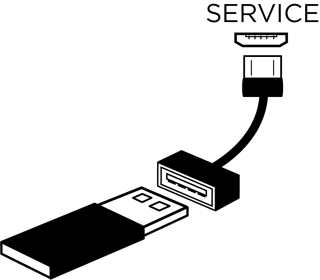Időről időre frissítések állnak rendelkezésre a SoundTouch rendszerhez. Amikor elérhetők, a SoundTouch rendszer figyelmezteti a frissítési lehetőségre az alkalmazás megnyitásával. Manuálisan is ellenőrizheti, hogy van-e frissítés a SoundTouch alkalmazáshoz, a következő módon:
A következőre érvényes::
A SoundTouch alkalmazásban válassza a menü (≡) > Beállítások > Hangszóró beállítások lehetőséget. Asztali számítógépeken és tableteken, ha a Menü ikon (≡) nem látszik, a kicsúszó menü már esetleg nyitva van
Válassza a FRISSÍTÉS lehetőséget. Ha a FRISSÍTÉS gomb ki van szürkítve, jelenleg nem érhető el frissítés a rendszerhez
Megjegyzés: A frissítések kibocsátása csomagokban történik, így nem minden felhasználó kap frissítést ugyanakkor. Akár 2 hét is eltelhet a kiadás dátumától, mire az utolsó frissítés is rendelkezésre áll a rendszeréhez.
Ha problémája van egy frissítéssel, manuálisan is elvégezheti azt a következő lépésekkel.
Szükség van egy USB A - Micro USB kábelre e lépések elvégzéséhez.
Válassza az alábbi linket a frissítést tartalmazó fájl letöltéséhez
Az értesítésnél kattintson a SAVE (MENTÉS) gombra az Update.stu fájl számítógépre mentéséhez (ne nevezze át a fájlt). Ha nem látja az értesítést, a fájl esetleg automatikusan letöltődött. Keresse meg az Update.stu fájlt a böngészőprogram fejlécében vagy láblécében, vagy a Letöltések mappában
Böngészőjével menjen ahttp://203.0.113.1:17008/update.htmllinkre
Megjegyzés: Ez a link csak akkor működik, ha az Ön rendszere be van kapcsolva, és USB aljzaton keresztül csatlakozik az Ön számítógépéhez
A fájl kiválasztása ablakban keresse meg és válassza ki az Update.stu fájlt, amit a 2. lépésben letöltött. Ha kiválasztotta, a fájl neve megjelenik a „FÁJL KIVÁLASZTÁSA” gomb melletti jobboldali mezőben
Kattintson a „FELTÖLTÉS” gombra, és várjon, ameddig a frissítés telepítése megtörténik:
A böngésző ablakában egy állapotjelző sor jelenik meg, amely mutatja a frissítés állapotát
Telepítés után a rendszer újraindul
Ha nem áll rendelkezésére USB A - Micro USB-kábel, pendrive segítségével is frissíthet. A frissítéshez szüksége lesz egy USB A aljzat – mikro USB dugasz adapterre.
Válassza az alábbi linket a frissítést tartalmazó fájl letöltéséhez
Az értesítésnél kattintson a SAVE (MENTÉS) gombra az Update.stu fájl számítógépre mentéséhez (ne nevezze át a fájlt). Ha nem látja az értesítést, a fájl esetleg automatikusan letöltődött. Keresse meg az Update.stu fájlt a böngészőprogram fejlécében vagy láblécében, vagy a Letöltések mappában
Másolja az USB-meghajtóra a frissítést tartalmazó fájlt
- Dugja az USB-meghajtót a számítógép USB portjába
- Másolja vagy húzza az Update.stu fájlt az USB-meghajtóra
- Válassza le az USB meghajtót az USB-portról
Húzza ki a rendszer hálózati csatlakozózsinórját
Tartsa nyomva a gombokat és csatlakoztassa újra a rendszer tápkábelét
Néhány másodperc múlva engedje elé a gombokat
Várjon mintegy öt percet, amíg a rendszer frissít. Ezután a rendszer újraindul. A hangszóró elején lévő LED-ek körbe villognak, jelezve, hogy a hangszóró újraindul
A rendszer újraindulása után húzza ki az USB-meghajtót